
Cómo ingresar o saltar una función con GDB

GDB es una herramienta de depuración comúnmente utilizada para depurar programas en lenguaje C/C++. Una de las funcionalidades más comunes que se utilizan al depurar un programa es la habilidad de ingresar o saltar una función mientras se está ejecutando el programa. En esta guía te enseñaremos cómo utilizar GDB para lograr este objetivo.
¿Qué es GDB?
GDB (GNU Debugger) es una herramienta de depuración diseñada para ayudar a programadores a encontrar errores en sus programas. GDB funciona tanto en lenguaje C/C++ como en otros lenguajes. Es una herramienta poderosa que puede ayudarte a depurar problemas complejos en tus programas.
Pasos para utilizar GDB
Paso 1: Compilar programa con -g
Antes de poder utilizar GDB para depurar tu programa, debes compilarlo con la bandera "-g". Esta bandera indica al compilador que incluya información de depuración en el archivo ejecutable, lo que a su vez permite que GDB pueda analizar y depurar el código. El siguiente comando muestra cómo compilar una archivo "program.exe" con la bandera "-g" utilizando gcc:
gcc -g program.c -o program.exe
Paso 2: Ejecutar programa con GDB
Una vez que has compilado el programa con la bandera "-g", puedes ejecutarlo con GDB utilizando el siguiente comando:
gdb program.exe
Esto iniciará GDB y cargará el archivo "program.exe".
Paso 3: Establecer breakpoints en el código
Antes de poder ingresar o saltar una función, debes utilizar el comando "break" en GDB para establecer breakpoints en el código. Un breakpoint es un punto en el código donde GDB detendrá la ejecución del programa y te permitirá examinar el estado del programa en ese momento. Puedes establecer un breakpoint utilizando el siguiente comando en GDB:
break nombre_funcion
o utilizando un número de línea:
break numero_de_linea
Paso 4: Iniciar el programa y ejecutarlo con GDB
Una vez que has establecido tus breakpoints, puedes iniciar el programa y ejecutarlo utilizando el comando "run" en GDB:
run
Esto ejecutará el programa y detendrá su ejecución en el primer breakpoint que has establecido.
Paso 5: Ingresar o saltar una función
Una vez detenida la ejecución en el breakpoint, puedes ingresar o saltar una función utilizando uno de los siguientes comandos en GDB:
step: Si quieres ingresar a la función, utiliza el comando "step". Esto ejecutará la función y detendrá la ejecución del programa en la primera línea dentro de la función.next: Si quieres saltar la función, utiliza el comando "next". Esto saltará la función y detendrá la ejecución del programa en la línea siguiente a la función.
Ejemplos de código en GDB
A continuación te presentamos algunos ejemplos de cómo utilizar GDB para ingresar o saltar una función:
Ejemplo 1: Ingresar una función
Supongamos que tenemos el siguiente código:
```
#include
void foo() {
printf("Hello World!n");
}
int main() {
foo();
return 0;
}
```
Primero, vamos a compilar el archivo con la bandera "-g":
gcc -g programa.c -o programa.exe
Una vez compilado, ejecutaremos el programa con GDB:
gdb programa.exe
Ahora vamos a establecer un breakpoint en la línea 6, donde se llama a la función "foo":
break main
Iniciaremos la ejecución del programa con GDB:
run
GDB detendrá la ejecución del programa en la línea 6 donde hemos establecido el breakpoint.
Ahora ingresaremos a la función "foo" utilizando el comando "step":
step
GDB ejecutará la función "foo" y detendrá la ejecución del programa en la línea 3 de la función.
Ejemplo 2: Saltar una función
Supongamos que tenemos el siguiente código:
```
#include
void foo() {
printf("Hello World!n");
}
int main() {
foo();
printf("Goodbye!n");
return 0;
}
```
Primero, vamos a compilar el archivo con la bandera "-g":
gcc -g programa.c -o programa.exe
Una vez compilado, ejecutaremos el programa con GDB:
gdb programa.exe
Ahora vamos a establecer un breakpoint en la línea 4, donde se llama a la función "foo":
break main
Iniciaremos la ejecución del programa con GDB:
run
GDB detendrá la ejecución del programa en la línea 4 donde hemos establecido el breakpoint.
Ahora saltaremos la función "foo" utilizando el comando "next":
next
GDB ejecutará la función "foo" y detendrá la ejecución del programa en la línea 6, justo después de la llamada a la función.
Conclusión
Utilizando GDB puedes depurar tu código de manera efectiva al ingresar o saltar funciones según tus necesidades. Recuerda utilizar breakpoints para indicar donde deseas detener la ejecución del programa, y luego los comandos "step" o "next" para ingresar o saltar funciones consecuentemente.
Preguntas frecuentes
¿Qué es GDB?
GDB (GNU Debugger) es una herramienta de depuración diseñada para ayudar a programadores a encontrar errores en sus programas.
¿Por qué es necesario compilar con la bandera "-g" para utilizar GDB?
La bandera "-g" indica al compilador que incluya información de depuración en el archivo ejecutable, lo que a su vez permite que GDB pueda analizar y depurar el código.
¿Cómo establezco un breakpoint en GDB?
Utiliza el comando "break" en GDB, seguido del nombre de la función o el número de línea donde deseas establecer el breakpoint.
¿Cuál es la diferencia entre "step" y "next" en GDB?
"step" se utiliza para ingresar a una función, mientras que "next" se utiliza para saltar una función y continuar con la ejecución del programa.










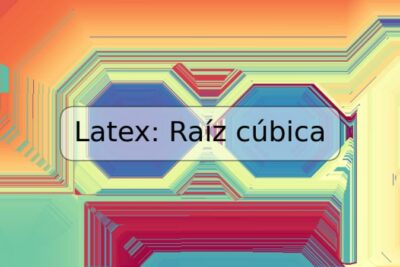
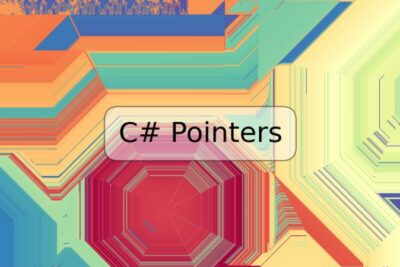
Deja una respuesta